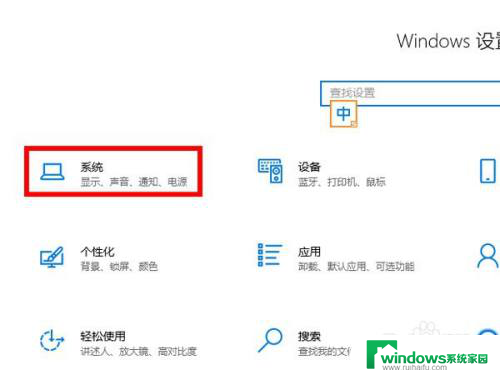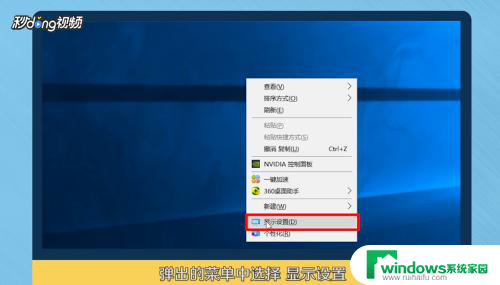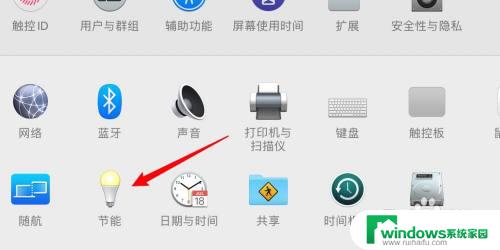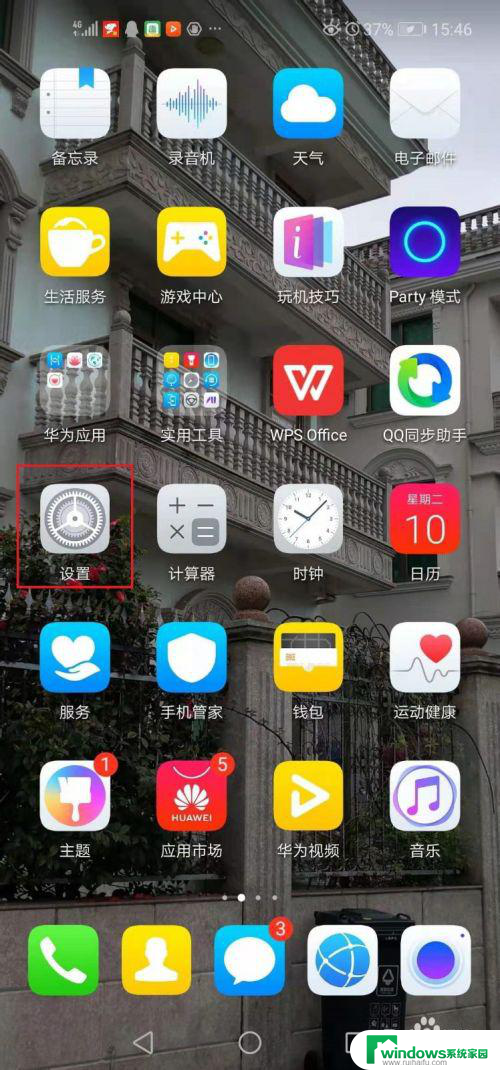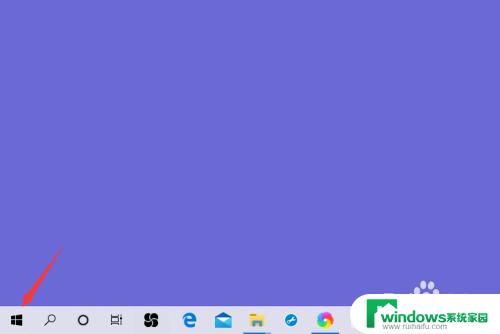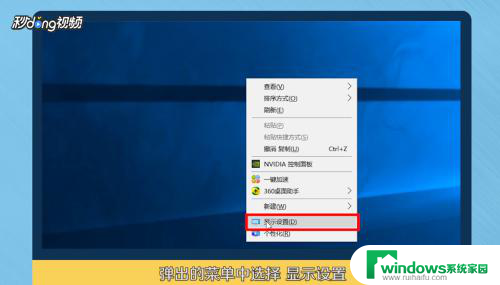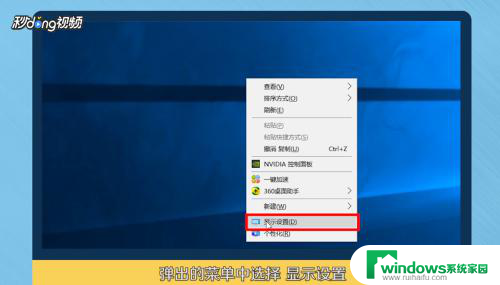台式电脑屏幕熄灭时间在哪儿调 笔记本电脑熄屏时间的调整方法
更新时间:2024-02-26 12:49:57作者:xiaoliu
在现代科技发达的时代,电脑已经成为我们生活中不可或缺的重要工具,无论是台式电脑还是笔记本电脑,它们都有一个常见的设置项,即屏幕熄灭时间的调整。对于台式电脑而言,我们可以通过简单的操作来调整屏幕的熄灭时间,以满足个人需求和节能环保的要求。而对于笔记本电脑,同样也有相应的方法来调整熄屏时间。本文将介绍台式电脑和笔记本电脑熄灭时间的调整方法,帮助读者更好地使用电脑并提高使用体验。
步骤如下:
1.首先我们找到“此电脑”

2.然后右键一下,点击“属性”
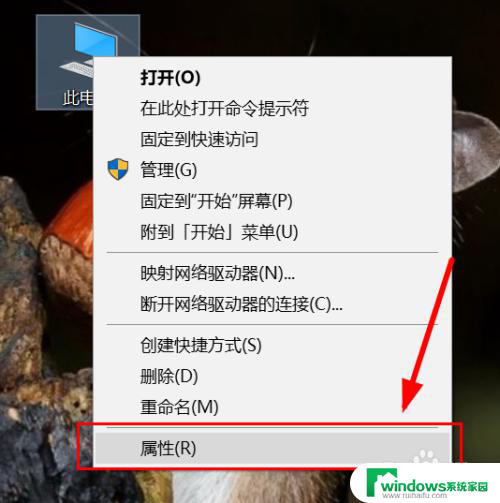
3.点击界面中的“控制面板主页”
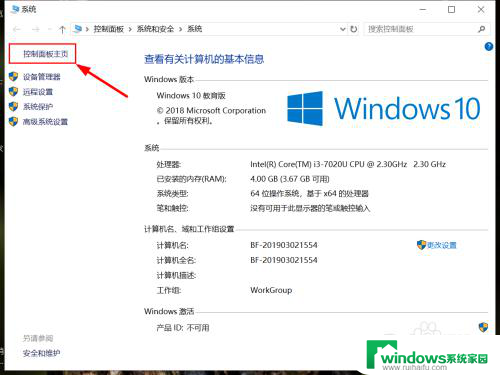
4.再点击“系统和安全”
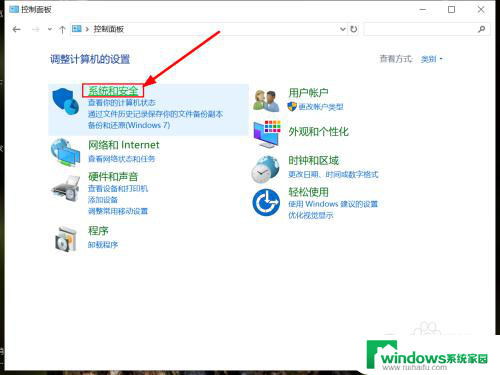
5.点击电源选项中的“更改计算机休眠时间”
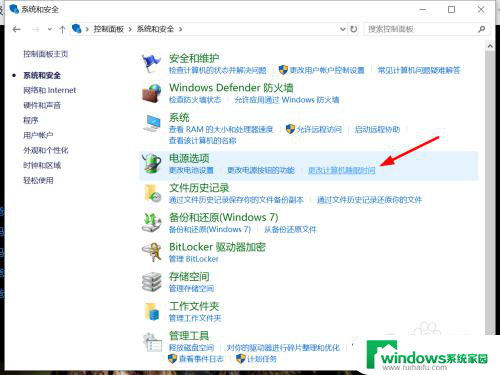
6.然后我们就可以调整笔记本电脑的熄屏时间了
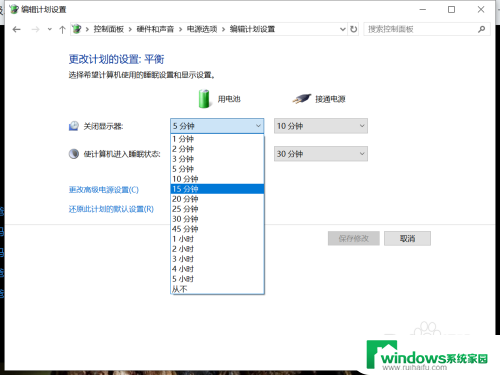
7.修改完点击“确定”即可
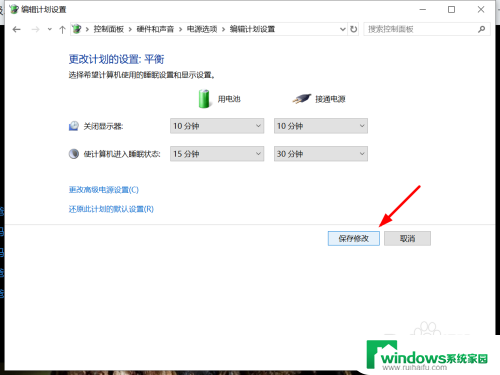
以上就是如何调整台式电脑屏幕熄灭时间的全部内容,如果你也遇到了同样的情况,可以参考我的方法来处理,希望对大家有所帮助。